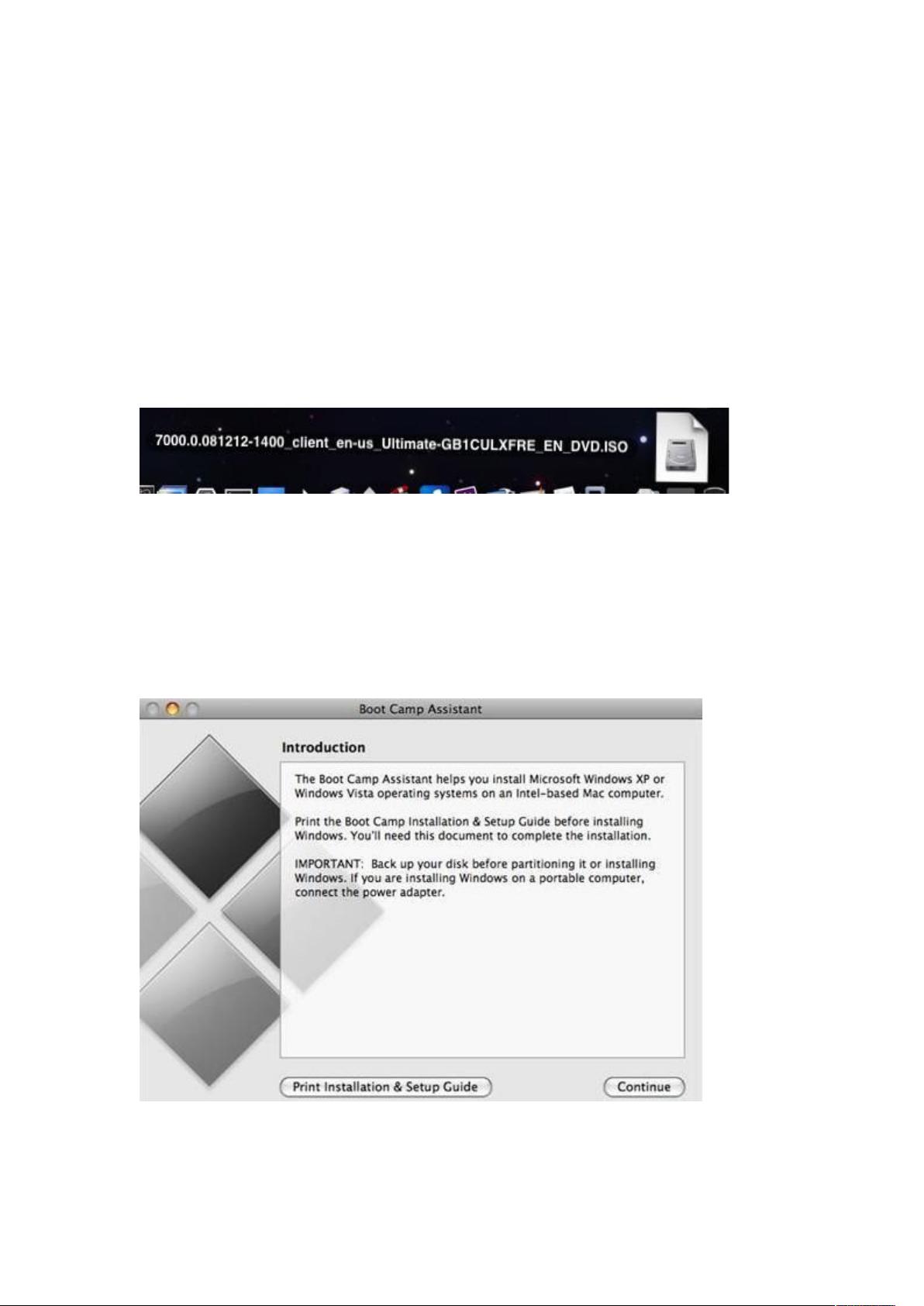MacBook Pro 安装Windows 7详尽教程:步骤详解
下载需积分: 50 | DOCX格式 | 176KB |
更新于2024-09-18
| 137 浏览量 | 举报
本文是一篇详细的教程,指导如何在苹果电脑MacBook Pro上安装Windows 7操作系统。以下是步骤分解:
1. **准备阶段**:首先,用户需要从官方网站或其他可靠来源下载Windows 7 Build 7000 x64版本的ISO镜像文件,并使用内置的Disk Utility工具将其刻录到DVD光盘上,以便后续的安装过程。
2. **引导系统**:运行BootCamp Assistant,按照向导创建Windows安装分区。如果之前已安装过其他Windows版本,需要先卸载或格式化该分区,然后选择“Start the Windows installer”来继续安装。
3. **启动安装**:重启电脑后,按下任意键从DVD启动,进入Windows 7的安装过程。此时会看到欢迎界面。
4. **自定义安装**:在分区界面,选择“Custom (advanced)”进行自定义安装,对BootCamp分区进行格式化。
5. **安装过程**:确保选择正确的分区后,开始执行Windows 7的安装,安装过程中可能需要多次重启,务必在提示从DVD启动时保持静止,以免干扰安装。
6. **设置向导**:安装完成后,按照设置向导完成剩余的系统配置,如网络、用户名等。
7. **驱动程序安装**:安装完成后,插入MacOSX Install Disc 1光盘以安装BootCamp Utility,并更新至Vista 64位版BootCamp Update 2.1。确保在运行时设置为Vista兼容模式并启用管理员权限。
8. **硬件驱动**:针对特定硬件如GeForce 8600M显卡,安装NVidia Mobile Setup 64.exe驱动;对于声卡,需从Vista_R209.zip中运行Setup.exe,同样采用兼容模式和管理员权限。
9. **系统优化**:最后一步是通过Windows Update来安装系统补丁和驱动,确保Windows 7在MacBook Pro上的最佳性能。
通过这个教程,用户可以了解到如何在MacBook Pro上成功安装和配置Windows 7,包括必要的驱动程序安装,这对于需要在苹果电脑上运行Windows应用的用户来说是一项实用的技术指南。
相关推荐










zhenwenxian
- 粉丝: 802
最新资源
- 安装Oracle必备:unixODBC-2.2.11-7.1.x86_64.rpm
- Spring Boot与Camel XML聚合快速入门教程
- React开发新工具:可拖动、可调整大小的窗口组件
- vlfeat-0.9.14 图像处理库深度解析
- Selenium自动化测试工具深度解析
- ASP.NET房产中介系统:房源信息发布与查询平台
- SuperScan4.1扫描工具深度解析
- 深入解析dede 3.5 Delphi反编译技术
- 深入理解ARM体系结构及编程技巧
- TcpEngine_0_8_0:网络协议模拟与单元测试工具
- Java EE实践项目:在线商城系统演示
- 打造苹果风格的Android ListView实现与下拉刷新
- 黑色质感个人徒步旅行HTML5项目源代码包
- Nuxt.js集成Vuetify模块教程
- ASP.NET+SQL多媒体教室管理系统设计实现
- 西北工业大学嵌入式系统课程PPT汇总